レポートや卒業論文など様々な文書作成で活躍するWord(ワード)。
学術的な文書を書く場合やエビデンスを示したい場合、「参考文献」を記載しますよね。
引用等をしている文章に数字を振って…文末に参考文献のリストを付ける…なんて手作業でやっていないでしょうか?
参考文献を記載する際は、ぜひWordの「参考文献」機能を使ってみてください。
本記事では「参考文献」の入れ方をご紹介します。
ワードでの参考文献の入れ方・書き方【脚注と引用文献】
Wordで参考文献を入れる方法です。
脚注機能を使った方法と引用文献機能を使った方法の2種類をご紹介します。
①脚注機能を使った参考文献の入れ方
(1)参考文献を引用したと明記したい場所にカーソルを合わせ、「参考資料」>「脚注の挿入」をクリック
(2)引用記号が挿入され、ページ下部に参考文献を記載するスペースが作成されました。
(3)文末に参考文献を記載する。
(4)参考文献を入れることができました!
以下のようにほかの箇所に脚注を挿入することで、複数の参考文献を記載することも可能です。
①引用文献機能を使った参考文献の入れ方
(1)参考文献を引用したと明記したい場所にカーソルを合わせ、「参考資料」>「引用文献の挿入」をクリック
(2)新しい資料文献の追加をクリック
(3)資料文献の作成ウィンドウが開かれるので、参考文献の情報を入力して「OK」。
(4)参考文献が入力出来ました。
(5)次に、参考文献リストを挿入したい場所にカーソルを合わせ、「参考資料」>「文献目録」をクリック。
(6)「引用文献」、「参照文献」、「文献目録」等、好きな形式を選択しクリック
(7)文献リストも作成できました!
ワードでの参考文献の入れ方・書き方【自動で番号など】
前章の①にて紹介した脚注機能を使った参考文献の場合、自動で参考文献に附番することができます。
デフォルトの場合は、「i」、「ii」、「iii」と小文字のローマ数字が附番されていきますが、これを数字や大文字ローマ数字に変更する方法をご紹介します。
(1)「参考資料」>脚注欄の右下にある矢印ボタンをクリック
(2)書式>番号書式で好きな書式を選択する>「適用」をクリック
(3)脚注記号を数字に変更することができました!
※文章の前後を入れ替えたり、脚注を削除したり、増やしても自動で附番されるので、編集楽々です。
ワードでの参考文献の入れ方・書き方【url:参考資料】
最後に参考資料がWEBサイトの場合の参考文献の入れ方です。
①脚注機能を使った参考文献(URL)の入れ方
(1)参考文献を引用したと明記したい場所にカーソルを合わせ、「参考資料」>「脚注の挿入」をクリック
(2)引用記号が挿入され、ページ下部に参考文献を記載するスペースが作成されるので、参考文献(URL)を記載します。
(3)URLの参考文献が記載できました。
ちなみにURLを記載すると下画像のようにハイパーリンク(青色下線の文字になり、Ctrl+クリックでサイトにアクセスできる。)になりますが、これが嫌な場合は、ハイパーリンク部分を右クリック>「リンクの削除」で通常のテキストにすることができます。
①引用文献機能を使った参考文献(URL)の入れ方
(1)参考文献を引用したと明記したい場所にカーソルを合わせ、「参考資料」>「引用文献の挿入」をクリック
(2)新しい資料文献の追加をクリック
(3)資料文献の作成ウィンドウが開かれるので、文献の種類で「Webサイト」を選択し、参考サイトの情報を入力して「OK」。
(4)参考文献(URL)が入力出来ました。
(5)次に、参考文献リストを挿入したい場所にカーソルを合わせ、「参考資料」>「文献目録」をクリック。
(6)「引用文献」、「参照文献」、「文献目録」等、好きな形式を選択しクリック
(7)文献リストも作成できました!
※ちなみに既に作成していた文献リストを更新する場合は、「引用文献と文献目録の更新」ボタンを押してください。そうすることで、文献リストを作成した後に追加した文献の情報が追加されます。
まとめ ワードでの参考文献の入れ【番号1:リンクurl:上付き:資料など】
以上が、Wordで参考文献を追加する場合の方法でした。
論文や研究レポートを作成する際には、必須の機能と言っても過言ではありません。
ぜひこの機に参考文献機能をマスターしてみてくださいね。

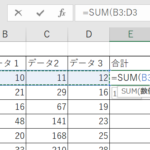

コメント